Hvordan fikse Mfplat.dll Mangler eller ikke funnet feil
Mfplat.dll-feil er forårsaket av situasjoner som fører til fjerning eller korrupsjon av mfplat DLL-fil. Denne filen er en del av Microsofts Media Foundation-plattformen. Ikke alle versjoner av Windows har dette installert, noe som er en grunn til at filen kan mangle.
I noen tilfeller kan imidlertid mfplat.dll-feil indikere en register problem, et virus eller skadelig programvare, eller til og med et maskinvare feil.
Denne feilen kan gjelde for ethvert program eller system som kan bruke filen på et av Microsofts operativsystemer, inkludert Windows 10 til og med Windows 2000.
Mfplat.dll feil
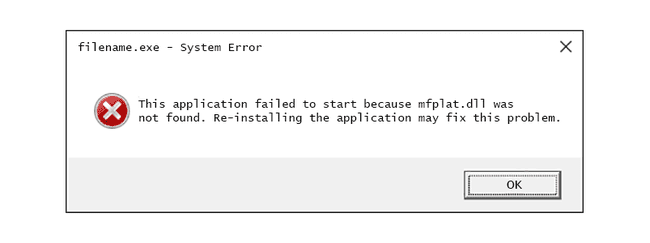
Det er flere måter disse DLL-feilene kan dukke opp på datamaskinen din. Her er noen av de mer vanlige:
- Mfplat.dll ikke funnet
- Dette programmet kunne ikke starte fordi mfplat.dll ikke ble funnet. Å installere programmet på nytt kan løse dette problemet.
- Kan ikke finne [PATH]\mfplat.dll
- Programmet kan ikke starte fordi mfplat.dll mangler på datamaskinen
- Filen mfplat.dll mangler.
- Kan ikke starte [APPLICATION]. En nødvendig komponent mangler: mfplat.dll. Installer [APPLIKASJON] på nytt.
Mfplat.dll feilmeldinger kan vises mens du bruker eller installerer visse programmer, når Windows starter eller slår seg av, eller kanskje til og med under en Windows-installasjon. Konteksten for feilen er en viktig informasjon som vil være nyttig når du løser problemet.
Hvordan fikse Mfplat.dll-feil
Ikke last ned mfplat.dll fra et "DLL-nedlastingsnettsted". Det er mange grunner til det å laste ned en DLL-fil er en dårlig idé. Hvis du trenger en kopi av denne filen, er det best å få den fra dens originale, legitime kilde.
-
Gjenopprett mfplat.dll fra papirkurven. Den enkleste mulige årsaken til en "manglende" mfplat.dll-fil er at du feilaktig har slettet den. Hvis du mistenker at du ved et uhell har fjernet den fra datamaskinen, men du allerede har tømt papirkurven, kan du kanskje gjenopprett mfplat.dll med et gratis filgjenopprettingsprogram.
Å gjenopprette en slettet kopi av filen med et filgjenopprettingsprogram er bare en smart idé hvis du er sikker på at du har slettet filen selv og at den fungerte ordentlig før du gjorde det.
Start Windows i sikkermodus for å fullføre noen av disse trinnene hvis du ikke får tilgang til Windows normalt på grunn av feilen.
-
Installer Media Feature-pakken fra Microsoft for å gjenopprette den manglende mfplat.dll-filen. Windows N-versjoner inkluderer ikke mediepakken som standard og krever derfor en manuell installasjon av den.
Prøv ditt beste for å fullføre dette trinnet. Installering av programmet som gir mfplat.dll-filen, hvis mulig, er en sannsynlig løsning på denne DLL-feilen.
Se Hvilken versjon av Windows har jeg? hvis du ikke er sikker. Du trenger å vet om du kjører en 32-biters eller 64-biters versjon av Windows for å velge riktig nedlastingskobling.
Kjør en virus/skadelig programvareskanning av hele systemet. Noen mfplat.dll-feil kan være relatert til et virus eller annen skadelig programvare på datamaskinen din som har skadet DLL-filen. Det er til og med mulig at feilen du ser er relatert til et fiendtlig program som er maskert som filen.
Bruk Systemgjenoppretting for å angre siste systemendringer. Hvis du mistenker at mfplat.dll-feilen ble forårsaket av en endring gjort i en viktig fil eller konfigurasjon, Systemgjenoppretting kunne løse problemet.
Kjør kommandoen sfc /scannow System File Checker for å erstatte en manglende eller ødelagt kopi av mfplat.dll-filen. Hvis denne filen er levert av Microsoft i din versjon av Windows, Systemfilkontroll verktøyet skal gjenopprette det.
Installer programmet som bruker filen mfplat.dll på nytt. Hvis mfplat.dll DLL-feilen oppstår når du bruker et bestemt program, bør reinstallering av programmet erstatte filen.
-
Oppdater driverne for maskinvareenheter som kan være relatert til mfplat.dll. Hvis du for eksempel får feilmeldingen "Filen mfplat.dll mangler" når du spiller et 3D-videospill, prøv å oppdatere sjåfører for din skjermkort.
Filen mfplat.dll kan være relatert til skjermkort eller ikke - dette var bare et eksempel. Nøkkelen her er å være veldig oppmerksom på konteksten for feilen og feilsøke deretter.
Rull tilbake en driver til en tidligere installert versjon hvis mfplat.dll-feil startet etter oppdatering av en bestemt maskinvareenhets driver.
Installer alle tilgjengelige Windows-oppdateringer. Mange servicepakker og annen lapper erstatte eller oppdatere noen av de hundrevis av Microsoft-distribuerte DLL-filer på datamaskinen din. Filen mfplat.dll kan være inkludert i en av disse oppdateringene.
Test hukommelsen din og så test harddisken din. Vi har overlatt det meste av maskinvarefeilsøkingen til siste trinn, men datamaskinens hukommelse og harddisk er enkle å teste og er de mest sannsynlige komponentene som kan forårsake mfplat.dll-feil når de mislykkes. Hvis maskinvaren mislykkes i noen av testene dine, erstatte minnet eller bytte ut harddisken.
Reparer installasjonen av Windows. Hvis de individuelle feilsøkingsrådene for mfplat.dll-filen ovenfor ikke lykkes, bør utførelse av en oppstartsreparasjon eller reparasjonsinstallasjon gjenopprette alle Windows DLL-filer til deres fungerende versjoner.
-
Bruk en gratis registry cleaner for å reparere mfplat.dll-relaterte problemer i registret. Et gratis program for registeropprydding kan kanskje hjelpe ved å fjerne ugyldig mfplat.dll registeroppføringer som kan være årsaken til DLL-feilen.
Vi anbefaler sjelden bruk av registeroppryddingsmidler, men de er inkludert som et alternativ her som et siste forsøk før det destruktive trinnet kommer neste gang.
-
Utfør en ren installasjon av Windows. En ren installasjon av Windows vil slette alt fra harddisk og installer en ny kopi av Windows. Hvis ingen av trinnene ovenfor retter opp mfplat.dll-feilen, bør dette være din neste handling.
All informasjon på harddisken vil bli slettet under en ren installasjon. Gjør det beste forsøket du kan for å fikse feilen ved å bruke et feilsøkingstrinn før dette.
Feilsøk for et maskinvareproblem hvis noen mfplat.dll-feil vedvarer. Etter en ren installasjon av Windows, kan DLL-problemet ditt bare være maskinvarerelatert.
Trenger du mer hjelp?
Hvis du ikke er interessert i å fikse dette problemet selv, se Hvordan får jeg fikset datamaskinen min? for en fullstendig liste over støttealternativene dine, pluss hjelp med alt underveis som å finne ut reparasjonskostnader, fjerne filene dine, velge en reparasjonstjeneste og mye mer.
